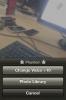كيفية قياس المسافة مع تطبيق خرائط جوجل
عندما تبحث عن الاتجاهات في خرائط Google ، فإنها تمنحك ETA ، أي وقت الوصول المقدر ، وتخبرك بمدى وجهتك. في بعض الحالات ، سيخبرك ما إذا كانت هناك حركة مرور مزدحمة يمكن أن تجعل الرحلة أطول. يعمل هذا مع الأماكن المحددة بشكل صحيح على خرائط Google. إذا كنت تزور منزل أحد الأصدقاء ، على سبيل المثال ، فلن تجد أنه تم وضع علامة عليه كمكان على خرائط Google. يمكنك استخدام الدبابيس و بالإضافة إلى الرموز للحصول على مسار وقياس المسافة. بدلاً من ذلك ، يمكنك رسم مسار يدويًا وقياس المسافة باستخدام تطبيقات خرائط Google لنظامي التشغيل iOS و Android.
هذه ميزة جديدة في تطبيقات خرائط Google ، لذا قبل أن تتمكن من استخدامها ، تأكد من أنك تشغل أحدث إصدار من التطبيق.
قياس المسافة مع خرائط جوجل
افتح خرائط Google وانتقل إلى المكان الذي تريد قياس المسافة منه. على سبيل المثال ، إذا كنت في المنزل أو في العمل ، وتريد قياس المسافة إلى أقرب موقف للحافلات ، فقم بإسقاط دبوس على منزلك أو مكتبك.
بمجرد إسقاط الدبوس ، قم بتوسيع القائمة في الأسفل وانقر على خيار قياس المسافة. سترى موقعًا متقاطعًا على الشاشة مع خط زائدة.

ضعه فوق المنعطف الأول في الطريق الذي ستسلكه وانقر على "إضافة نقطة". ستظهر المسافة بين النقطتين. يمكنك الاستمرار في إضافة أكبر عدد ممكن من النقاط لتحديد المسافة بين مكانين. مع كل نقطة تضيفها ، تقوم خرائط Google بتحديث المسافة بين الاثنين.
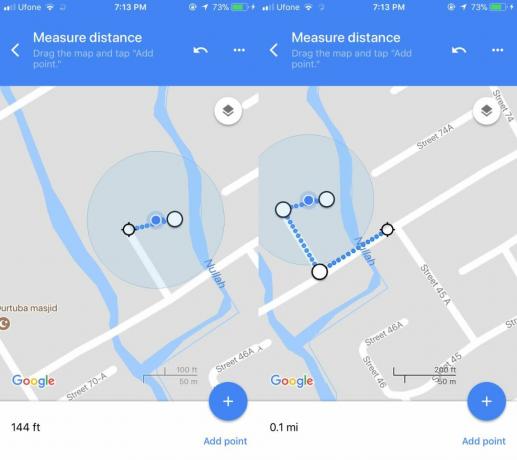
بمجرد الانتهاء ، انقر فوق السهم الموجود على شريط قياس المسافة في الأعلى للعودة إلى الشاشة الافتراضية.
المسافة مقابل مسافة المتجه
عند قياس المسافة باستخدام خرائط Google ، من المهم أن تتذكر أنك بحاجة إلى المسافة الفعلية وليس مسافة المتجه. مسافة المتجه هي المسافة بين نقطتين إذا قمت برسم خط مباشر بينهما. لا يمنعك التطبيق من القيام بذلك ، لكن هذا لن يمنحك المسافة الفعلية بين النقطتين لأنك ستسير أو تقود إليه. بشكل أساسي ، ستستخدم الطرق للوصول إلى مكان ما وطول الطريق الذي سيحدد المسافة بين النقاط.
قم بتكبير الخريطة ، وأضف النقاط بعناية على طول الطريق الذي ستسلكه إلى وجهتك للحصول على المسافة بين نقطتين.
بحث
المشاركات الاخيرة
MailDeck: تطبيق Mail iPad بواجهة مستخدم ملونة ومسطحة وصندوق بريد موحد
أصبحت الأجهزة اللوحية شائعة بشكل متزايد هذه الأيام ، وليس فقط للعب ...
سرا حفظ الوسائط وتحميل مقاطع فيديو أطول في Snapchat لفون مع فانتوم
لا يمكن أن يكون هناك دليل أكبر على شعبية التطبيق من نجاحه المستمر ع...
كيفية تسمية المذكرات الصوتية حسب الموقع على iOS
يحتوي iOS على تطبيق Voice Memo والذي ، كما يمكنك على الأرجح أن تخمن...